Shares5FacebookLinkedInTweet更新日期: 2025 年 5 月 11 日
Linux 是一個開源、免費且高度穩定的作業系統,廣泛應用於伺服器、嵌入式設備、開發環境與資安領域。
無論你是準備成為開發者、系統管理員,還是單純想要跳脫 Windows 或 macOS 的框架,學會安裝 Linux 是跨入這個世界的第一步。
本篇文章將手把手帶你完成 Linux 安裝流程,從準備工具、選擇版本、設置 BIOS,到安裝與排錯通通一次搞懂!
Linux 安裝基礎概念
「可以直接在 Windows 裡安裝 Linux 作業系統嗎?」這是很多初學者在接觸 Linux 時的第一個疑問。
畢竟我們平常在 Windows 裡安裝應用程式,只要雙擊安裝檔就可以搞定,難免會以為安裝 Linux 也能像安裝 Photoshop 一樣簡單。
但實際上,Linux 是一套完整的作業系統,它的安裝邏輯與一般應用程式非常不同。下面就來一步步解釋。
首先,我們要釐清一個觀念:
Linux ≠ App,它是一個獨立的作業系統
像 Word、Chrome 是安裝在「作業系統裡」的應用程式,但 Linux 本身就是一個作業系統,它需要直接控制整台電腦的硬體資源(硬碟、CPU、記憶體)。
這代表你不能直接在 Windows 裡安裝 Linux,因為兩個作業系統是互相排斥的,不能「套在彼此身上」。
所以,想在 Windows 上體驗 Linux,有三種方法,而每一種適用對象、難度與體驗也不同:
方法一:用虛擬機(Virtual Machine)模擬 Linux 環境
這是最簡單、最安全的方式,你可以在 Windows 裡安裝像 VirtualBox 或 VMware 這樣的「虛擬電腦」,然後把 Linux 系統裝在那個虛擬環境裡。
就像在你的電腦裡再「開一台電腦」,來讓你試用 Linux。
🟢 優點:
安全、安裝簡單、不會影響原本的 Windows 系統
適合練習指令、測試環境、學習使用介面
🔴 缺點:
效能有限(只能使用部分電腦資源)
不適合做影像處理、遊戲等高效能工作
方法二:用 WSL(Windows Subsystem for Linux)
如果你只需要使用 Linux 的指令環境(像是 ls、sudo、apt install 等),可以考慮使用 WSL,也就是「Windows 子系統 for Linux」。
它可以讓你直接在 Windows 裡打開一個 Linux 的終端機,像是用 Ubuntu、Debian、Kali 等系統的指令介面。
🟢 優點:
安裝快速(在 PowerShell 輸入 wsl --install 即可)
適合學 CLI(命令列)操作、寫程式或部署環境
🔴 缺點:
沒有完整桌面環境(雖然 WSL2 有支援 GUI,但需要額外設定)
不是真正的 Linux 作業系統,限制較多
方法三:直接在 Windows 裡安裝 Linux(不可行)
很多人會問:「我可以像裝 App 一樣直接在 Windows 裡裝 Linux 嗎?」
答案是:不行,因為 Linux 是一個要接手整台電腦的作業系統,不是應用程式。你無法一邊跑 Windows,一邊裝 Linux 在裡面,兩個系統無法同時主導硬體資源。
真正能達成這個目標的方式叫做「雙系統安裝」:
方法四:安裝雙系統(Windows + Linux 共存)
這是唯一可以讓你在同一台電腦上擁有兩套作業系統的方法。具體做法是:
製作一支 可開機 USB(包含 Linux 安裝程式)
開機時按快捷鍵(F2、F12、Del)進入 BIOS 或 Boot Menu,從 USB 啟動
進入 Linux 安裝流程,選擇「與 Windows 共存」或手動分割磁區
完成安裝後,開機會出現一個選單(GRUB),讓你選要進 Windows 還是 Linux
這樣你就能在開機時選擇想用的作業系統了。
總結比較表:哪種方式適合你?
方式能力適合對象虛擬機模擬整套 Linux 環境初學者、想試玩 Linux、不動主系統的人WSL使用 Linux 指令與開發工具開發者、學習 CLI 指令的人雙系統安裝真正安裝完整 Linux 系統想長期使用 Linux、深入體驗的使用者直接執行 ISO❌ 不可行無法直接執行,需透過 USB 開機
🔚 小結:選擇適合你的起點
想「試用看看」Linux → 建議用虛擬機或 WSL
想「真的用 Linux 當主要系統」→ 建議製作 USB、安裝雙系統
想「直接點兩下就安裝」→ 抱歉,作業系統不能這樣裝 😅
安裝雙系統(Windows + Linux 共存)流程
如果你想要在同一台電腦上,同時保留原本的 Windows 作業系統,又能使用 Linux,那麼安裝「雙系統」就是你最理想的選擇。
簡單來說,雙系統就是把 Linux 安裝在另一個硬碟空間(磁區)裡,讓兩個作業系統彼此獨立又可以共存,開機時你可以自由選擇要進入哪一個系統。
雙系統安裝的完整流程:
✅ 第一步:製作一支「可開機 USB 安裝碟」
先從 Linux 官方網站下載你想用的發行版(建議 Ubuntu LTS)
使用 Rufus(Windows)或 balenaEtcher(macOS/Linux)把 ISO 檔燒錄進 USB,製作成可開機的 Linux 安裝碟
USB 至少 8GB 容量,製作過程會清除裡面資料,請先備份
✅ 第二步:從 USB 開機,進入安裝流程
插入已製作好的 USB 開機碟
重新啟動電腦
在開機畫面出現前,快速連按 開機選單熱鍵,不同品牌如下:
品牌快捷鍵ASUSF8 / EscAcerF12HPEsc / F9LenovoF12 / Fn+F12DellF12
進入 Boot Menu 後,選擇 USB 裝置,按 Enter
電腦就會透過 USB 開機,進入 Linux 安裝畫面
✅ 第三步:選擇安裝方式(與 Windows 共存)
在 Linux 安裝畫面中,會出現「安裝選項」畫面,常見選項有:
Erase Disk and Install Linux(⚠會清除整顆硬碟,不建議)
Install Linux alongside Windows Boot Manager(✅ 選這個)
Something else / Manual partitioning(手動分割,進階用)
📌 建議新手選擇「與 Windows 並存」(Install alongside Windows),系統會自動為 Linux 劃分空間,不用手動設定。
如果你選擇「手動分割」,你需要自己為 Linux 分配磁區,例如:
/ 根目錄(20~30GB)
swap(虛擬記憶體區,可選)
/home(個人資料區,可選)
✅ 第四步:安裝完成,開機選單出現 GRUB
安裝完成後,系統會要求你重新啟動電腦
拔掉 USB 裝置
接下來每次開機時,你會看到一個新畫面,這就是 GRUB(開機管理選單)
GRUB 會列出你電腦上所有的作業系統,例如:
Ubuntu
Advanced options for Ubuntu
Windows Boot Manager (on /dev/sda1)
你只需要上下鍵選擇你要進入的系統,就可以同時使用 Windows 和 Linux。
🧠 小提醒:
安裝雙系統不會刪除你的 Windows 資料,但仍建議事先備份重要檔案
如果你的電腦使用 SSD + HDD 混合架構,也可以選擇將 Windows 與 Linux 裝在不同硬碟上
若安裝完後電腦直接進 Windows,看不到 GRUB,可能是 BIOS 順序或開機模式設定有誤,可再調整
安裝前準備
在你正式動手安裝 Linux 作業系統之前,必須先做好三件事:選對發行版、準備好安裝工具,還有搞懂為什麼不能像安裝 Word 一樣「直接雙擊就裝」。
這個階段的準備是否充足,會直接影響你整個安裝流程是否順利。
選擇適合你的 Linux 發行版(Distro)
Linux 不是單一版本的系統,它有很多「發行版」(Distribution,簡稱 Distro),就像不同品牌的 Android 手機系統,有些偏向效率、有些重視穩定、有些則是為了初學者設計。
雖然它們都共享同一個 Linux 核心(Kernel),但操作介面、預設軟體、生態圈等都有明顯差異。
以下是幾個適合初學者的主流發行版:
✅ Ubuntu(最推薦)
介面直觀、設計現代
擁有龐大的使用者社群與豐富教學資源
安裝流程簡單清楚,非常適合第一次接觸 Linux 的新手
✅ Linux Mint(接近 Windows 的體驗)
外觀與操作邏輯接近 Windows,轉換學習曲線低
系統輕量,適合舊電腦或硬體資源有限的環境
社群活躍,教學資料豐富
⚙️ Fedora(偏向技術使用者)
由 Red Hat 支援,軟體版本更新快
更偏向開發者與中階使用者
適合想深入 Linux 技術、使用容器或開發工具的人
🧱 Debian(強調穩定性)
老牌 Linux 發行版,以穩定與安全性著稱
雖然穩定,但相對難上手,適合進階使用者或伺服器環境
🔧 建議:如果你是第一次接觸 Linux,請從 Ubuntu 的 LTS 版本 開始,例如 Ubuntu 22.04 LTS。LTS 代表「長期支援」,會有至少 5 年的安全更新,非常適合穩定使用。
準備工具與安裝環境
選定了發行版之後,就可以開始準備實際需要用到的安裝工具與基本條件。
這裡的重點是「打造一個可以幫助你啟動 Linux 安裝程式的裝置」。
你需要準備以下項目:
🖥️ 一台可正常運作的電腦無論是桌機或筆電都可以,建議至少具備 4GB 記憶體與 20GB 可用硬碟空間。
💾 一支 USB 隨身碟(8GB 以上)用來製作「可開機 USB」,安裝過程中會格式化,請事先備份內容。
🌐 穩定的網路連線下載 Linux ISO 映像檔,以及安裝後更新系統都會用到網路。
🛠️ 製作 USB 開機碟的工具
Windows 用戶建議使用:Rufus
macOS / Linux 用戶建議使用:balenaEtcher
下載 Linux 映像檔(ISO)
在安裝之前,你需要先從官方網站下載你選定的發行版的安裝檔案。這個檔案就是所謂的「ISO 映像檔」。
官方下載連結:
Ubuntu
Linux Mint
Fedora
Debian
📌 提醒:請選擇 LTS(Long-Term Support)版本,會更穩定、更適合初學者,且社群支援也會比較充足。
建立可開機 USB 裝置
在你下載好 Linux 的 ISO 映像檔後,下一步就是要把它「寫入」USB 隨身碟,並製作成可開機(bootable)的安裝碟。
這個步驟不能只靠複製檔案,必須使用專門工具來建立開機架構,讓電腦在開機時能辨識並從 USB 啟動。
為什麼不能直接「打開 ISO」來安裝?
很多人下載好 ISO 檔後會有個疑問:「這不是安裝檔嗎?為什麼不能直接在 Windows 裡雙擊打開,就像安裝其他程式一樣?」
這個問題的關鍵在於:ISO 並不是一個「可執行檔」或安裝程式,它是作業系統的映像檔。
更直白地說明一下:
ISO 映像檔的本質,是一張「虛擬光碟片」的完整備份。它包含了整個作業系統的結構與安裝工具,但:
它不能在已有系統中直接執行
它無法讓電腦在開機時自動啟動
因此,如果你把 ISO 檔單純放在 USB 裡,然後重新開機,你會發現電腦根本不會讀它,就像 USB 是空的。
所以我們需要「可開機 USB 裝置」。
電腦開機的過程中,會依照 BIOS 或 UEFI 的設定去尋找一個可以「啟動系統」的來源。這個來源通常可以是:
硬碟(已安裝作業系統)
光碟機(傳統安裝方式)
USB 裝置(現代通用方式)
網路啟動(進階技術)
因為我們的目標是在一台還沒有作業系統的電腦上開始安裝 Linux,那麼我們就得讓電腦透過 USB 裝置開機,進入 Linux 的安裝介面,才能啟動整個安裝流程。
這就是「可開機 USB」的意義——它不只是把 ISO 檔存在 USB 裡,而是要把 ISO 裡的開機資訊與檔案寫入成一個可讓電腦啟動的裝置。
這也是為什麼我們需要使用像 Rufus 或 balenaEtcher 這類專門的工具,因為它們會處理這些技術細節,不只是「複製檔案」這麼簡單。
USB 是現代電腦安裝系統的標準方式
過去怎麼做?
在 USB 普及之前,安裝作業系統的方式幾乎都是透過實體光碟(CD 或 DVD)。例如:
Windows XP 時代用安裝光碟
Ubuntu 早期也會提供燒錄 ISO 檔的教學
現在為什麼不用光碟了?
大多數新筆電都已取消光碟機(例如 MacBook、輕薄筆電)
光碟讀寫速度慢,容易出錯,且容量有限(CD 只有 700MB)
製作麻煩又不環保,燒錄失敗還得浪費一張空白光碟
那 USB 有哪些好處?
項目USB 優勢速度比光碟快很多,安裝過程更順暢可重複使用USB 可以格式化再用,光碟不行便利性幾乎所有電腦都有 USB 插槽環保與省錢不用丟一堆光碟,長期更實惠
簡單來說,USB 就是現代的「行動光碟」,我們把 Linux 系統「燒錄」進 USB,就像是燒錄進光碟一樣,讓電腦開機後可以從這個 USB 裝置啟動並開始安裝程序。
你可能會想:既然現在網路這麼快,有沒有辦法像手機升級系統一樣「直接從網路安裝 Linux」?
其實是可以的,但對一般使用者來說,門檻太高、不實用。
網路安裝(Netboot)的限制
所謂「網路安裝」,是指使用 PXE(Preboot Execution Environment)這個機制,讓電腦在開機時直接透過區域網路連接一個 PXE Server,再從該伺服器下載安裝檔案並啟動。
但這會面臨幾個技術挑戰:
需要另一台已經設定好的伺服器來提供系統映像(通常是企業環境才會設)。
PXE 設定繁瑣,需修改 BIOS、設定 DHCP、TFTP、映像路徑等。
下載速度依賴網路品質,中斷風險高。
除錯困難,一旦出問題不易定位錯誤原因。
因此,雖然大型企業、學校會用這種方式來「同時部署多台機器」,但對一般個人用戶來說,這種方法不但繁瑣,風險也比較高,不建議使用。
為什麼 USB 安裝是首選?
把以上比較整理起來,你會發現 USB 是最適合入門者的方式:
安裝方式優點缺點USB 安裝快速、穩定、操作簡單、不需其他設備需要準備一支 USB網路安裝無需實體儲存裝置,可批次部署設定複雜、不穩定、不適合個人光碟安裝傳統支援廣泛(老機型)速度慢、不環保、設備已淘汰
因此,各大官方文件與教學幾乎一致推薦使用「USB 安裝」作為主流方案,尤其對於第一次接觸 Linux 的初學者來說,它是最穩定、最直覺也最容易成功的方法
根據你使用的作業系統不同,以下提供兩種最常用、免費又簡單的工具:**Rufus(Windows)**與 balenaEtcher(macOS / Linux)。
使用 Rufus 製作可開機 USB(Windows 系統)
📌 前置準備:
USB 隨身碟(容量建議 8GB 以上)
已下載好的 Linux ISO 檔(例如:ubuntu-22.04.3-desktop-amd64.iso)
工具下載:前往官方網站下載 Rufus ➜ https://rufus.ie/(免安裝)
🛠️ 操作步驟詳解:
插入 USB 隨身碟
插入後,Windows 會自動辨識出 USB 裝置。
開啟 Rufus
無需安裝,直接執行下載的程式。
選擇 USB 裝置
在「裝置(Device)」欄位中,確認已選擇正確的 USB 裝置(避免誤格式化其他隨身碟)。
載入 ISO 映像檔
點選「選擇(Select)」按鈕,選取你剛剛下載的 Linux ISO 檔案。
選擇分割區類型與開機模式分割區類型(Partition Scheme):選擇 MBR → 適用於傳統 BIOS 或舊型電腦。選擇 GPT → 適用於新電腦,支援 UEFI 開機。目標系統(Target System) 會依選項自動變更為「BIOS 或 UEFI」或「UEFI(非 CSM)」。✅ 若你不確定電腦支援哪一種,建議先選 GPT,如果無法開機再改回 MBR 重做。
保持其他選項為預設即可
檔案系統建議使用 FAT32(支援大多數機器開機)
卷標可以自由命名,如「Ubuntu 22.04」
開始製作 USB
點選「開始(Start)」按鈕
系統會提示你即將格式化 USB(資料將清除),點「OK」繼續
等待寫入完成
約 3~10 分鐘,完成後會顯示「READY」,即可退出程式。
🔚 至此,你已成功製作好一支可用來安裝 Linux 的 USB 開機碟!
使用 balenaEtcher 製作可開機 USB(macOS / Linux 系統)
📌 前置準備:
USB 隨身碟(8GB 以上)
已下載好的 Linux ISO 映像檔
工具下載:前往 balenaEtcher 官網 ➜ https://www.balena.io/etcher/
🛠️ 操作步驟詳解:
插入 USB 隨身碟
系統會自動掛載 USB(但在燒錄過程中會自動格式化)。
開啟 balenaEtcher
三步驟介面簡單直覺,適合新手。
選擇 ISO 檔案
點選「Flash from file」,選取你下載的 Linux ISO 檔。
選擇 USB 裝置
點選「Select target」,選擇插入的 USB 裝置(確認不要選錯磁碟)。
開始燒錄
點選「Flash!」,Etcher 會開始將 ISO 寫入 USB,並建立可開機分區。
等待製作完成
約 5~10 分鐘,完成後會顯示「Flash Complete」,並自動卸載 USB 裝置。
常見注意事項:
製作開機 USB 會完全格式化你的 USB 隨身碟,請務必事先備份資料。
如果出現錯誤,請檢查 USB 是否損壞、容量是否足夠,或嘗試使用另一款工具。
有些老舊電腦不支援 FAT32 格式的 USB,可改為 NTFS 或換用 MBR 模式。
設定 BIOS / UEFI 並從 USB 開機
完成可開機 USB 製作後,還需要設定電腦的開機順序,才能從 USB 裝置啟動,進入 Linux 安裝畫面。這個步驟在安裝過程中非常關鍵!
如何進入 BIOS / UEFI 設定畫面?
重新啟動電腦
在電腦開機畫面一出現(如品牌 logo 時),連續快速按下 BIOS 熱鍵(可能需要連按 2~3 秒)
各品牌常見 BIOS 快捷鍵:
品牌BIOS 熱鍵ASUSDel 或 F2AcerF2HPEsc → F10 或直接 F10LenovoF2、F1(有些需按 Fn)DellF2 或 F12MSIDel
調整開機順序(Boot Order)
進入 BIOS 後,請依以下步驟設定 USB 為開機優先裝置:
使用方向鍵移動到「Boot」或「Boot Order」選項
找到你插入的 USB 裝置,將它移動到第一順位
有些 BIOS 會列出品牌名稱(如 Kingston、SanDisk)
儲存設定並離開(通常是 F10,或選「Save & Exit」)
模式建議與排錯小技巧:
若你在 Rufus 製作 USB 時選的是 GPT 格式,請確保 BIOS 啟用 UEFI 模式
若 USB 無法啟動,請進入 BIOS 嘗試切換到 Legacy 模式 或 CSM(Compatibility Support Module)
某些筆電可能需進入「Secure Boot」選項將其設為 Disabled,否則不允許從未簽署的 USB 啟動
當你完成上述步驟,電腦就會從 USB 開機,自動載入 Linux 的安裝程式,接下來只需要跟著畫面一步步安裝即可。
開始安裝 Linux(以 Ubuntu 為例)
當你從 USB 開機並進入 Ubuntu 的畫面後,會看到一個歡迎畫面,這裡就是正式安裝的起點。
接下來的步驟,我們會從選擇安裝模式開始,一路帶你完成整個安裝流程。安裝過程通常需要 10~30 分鐘,視電腦效能與網路狀況而定。
選擇「Try Ubuntu」或「Install Ubuntu」
一開始你會看到兩個選項:
🔍 Try Ubuntu(試用 Ubuntu)
不會修改你的硬碟資料
系統會直接載入 Ubuntu 桌面,讓你試用各種功能
所有操作都在記憶體中運作,重開機後不會保留任何變更
適合還在觀望、或想先確認硬體是否相容的人使用
✅ Install Ubuntu(正式安裝)
啟動完整安裝流程,將 Ubuntu 安裝到硬碟
可以選擇清除整顆硬碟、與 Windows 共存,或手動分割磁區
📌 建議:如果你已確定要安裝 Ubuntu,就選「Install Ubuntu」直接進行安裝。
設定語言、鍵盤、網路
🈶 語言選擇
選擇你想要使用的介面語言,例如:繁體中文(Taiwan)、English(英文)、或其他語言
系統會根據選擇自動套用到安裝流程與日後介面
⌨ 鍵盤配置
根據你使用的鍵盤選擇對應的布局
常見選項:
美式鍵盤(English – US)
中文注音鍵盤(Chewing)(安裝後可另行設定輸入法)
可以在測試區輸入文字確認鍵盤配置是否正確
🌐 網路連線(可選)
如果你電腦支援無線網路,會提示你選擇 Wi-Fi 網路並輸入密碼
若使用有線網路(LAN),系統會自動連接
✅ 小提醒:安裝過程中連上網路,可以立即下載驅動程式與系統更新,省下日後手動設定時間。
分割硬碟(Disk Partition)
這是整個安裝流程中最重要也最容易猶豫的步驟,因為它會決定你的 Linux 要安裝在哪裡、是否會影響原有的 Windows 或資料。
Ubuntu 安裝程式通常會提供以下三種選項:
① 清除整顆硬碟並安裝 Ubuntu
⚠ 會完全清空硬碟所有資料(包含 Windows 和個人檔案)
適合全新安裝、不打算保留原系統的用戶
系統會自動幫你分割磁區,無需手動設定
② 與現有系統共存(Install alongside Windows)
🟢 這是「雙系統安裝」的方式,Ubuntu 會和 Windows 並存於硬碟
安裝程式會幫你自動分配空間,不影響原有資料
開機時可選擇進入 Windows 或 Ubuntu(透過 GRUB 開機選單)
③ 手動分割磁區(Something Else)
適合進階使用者,自行定義磁區大小與掛載點(如 /、/home、swap)
可精準控制安裝位置,但需熟悉磁碟結構概念
📌 建議初學者:
若你想保留 Windows、或建立雙系統,選擇「與現有系統共存」
如果你不需要保留原有系統,選擇「清除整顆硬碟」
設定使用者帳號與密碼
接著你會看到建立帳戶的畫面:
你的名字(Your name):這會顯示在登入畫面上
電腦名稱(Computer’s name):可自訂,如 my-ubuntu-pc
使用者名稱(Pick a username):建議使用英文小寫(如 john)
密碼(Choose a password):設定用來登入的密碼,請妥善記下!
你也可以選擇:
開機時自動登入
每次開機都要輸入密碼(建議選擇)
完成後點「繼續」,Ubuntu 就會開始正式安裝。
等待安裝完成
此階段 Ubuntu 會自動執行以下操作:
拷貝系統檔案到硬碟
建立磁區與檔案系統
安裝啟動管理器(GRUB)
安裝必要驅動與更新(若已連網)
⏱ 安裝時間依照電腦效能與是否下載更新,大約 10~30 分鐘。
🟢 安裝完成後,系統會顯示提示訊息,要求你:
點擊「立即重新啟動」
拔除 USB 隨身碟(否則會再次進入安裝介面)
開機後,你就會看到全新的 Linux 桌面啦!
安裝完成後的後續步驟(First Things To Do)
恭喜你完成安裝!不過還有幾件重要的事建議你在第一次開機後立刻完成,讓系統更穩定、更好用。
安裝系統更新與驅動程式
點選左上角的「活動」 → 搜尋「軟體更新」
系統會自動偵測可用的更新與驅動程式(包含 Wi-Fi、顯示卡等)
點擊「安裝」或「更新全部」,重啟後生效
🔧 有些顯示卡(如 NVIDIA)會建議安裝專有驅動,系統會主動提示。
安裝常用軟體
Linux 並不預設附帶你熟悉的所有應用程式,這裡推薦一些實用工具讓你更快上手:
類別建議軟體瀏覽器Google Chrome、Firefox(預設)開發工具Visual Studio Code、Git、GCC辦公套件LibreOffice(預設)、OnlyOffice語言輸入法Fcitx + Chewing(注音)、RIME(小狼毫)
💡 軟體可透過「Ubuntu 軟體中心」圖形介面安裝,或用指令:
sudo apt install <軟體名稱>
建議學習資源
要學會 Linux,建議從基本操作與指令開始。以下是一些入門推薦資源:
📚 Ubuntu 官方使用者指南:https://help.ubuntu.com
📖 Linux 基本指令教學:
ls:列出資料夾內容
cd:切換目錄
sudo:以管理員身份執行
apt:套件安裝與管理工具(Ubuntu 專用)
常見問題與錯誤解析(安裝過程與開機問題排查指南)
在安裝 Linux 的過程中,有時會遇到一些意料之外的錯誤或卡關。
這些問題通常不是你做錯,而是因為硬體相容性、BIOS 設定、USB 製作錯誤等因素所導致。
這一節會針對常見的問題進行分析,並提供具體解法,幫你順利完成安裝。
問題一:電腦無法從 USB 開機
📌 可能原因:
BIOS / UEFI 沒有設定正確的開機順序
使用的 USB 不是「可開機 USB」
BIOS 模式與 USB 分割格式不相容(例如 GPT + Legacy)
✅ 解決方法:
進入 BIOS / UEFI 設定(開機時按 F2、Del、Esc 等)
找到「Boot 順序(Boot Order / Boot Priority)」選項
將 USB 裝置移到開機順序第一位
檢查 BIOS 模式設定:
若 USB 是 GPT 分割表,請確保啟用 UEFI 模式
若 USB 是 MBR 分割表,請啟用 Legacy BIOS(或稱 CSM)
若仍無法啟動,請重做一次開機 USB(可能製作失敗)
問題二:安裝過程中卡住,停在某個畫面
📌 可能原因:
ISO 檔下載不完整或損毀
USB 裝置讀寫速度太慢或損壞
硬體相容性問題(顯示卡、無線網卡)
✅ 解決方法:
重新下載 ISO 檔案(建議從官方網站)
可使用 SHA256 驗證碼對照檔案完整性
更換一支 USB 隨身碟,或使用 USB 3.0 接孔(較穩定)
重新製作 USB 安裝碟
使用 Rufus / balenaEtcher 重新製作一次
若是卡在顯示畫面:
開機選項中加入啟動參數,例如 nomodeset(避免顯示驅動問題)
按 E 編輯開機引導指令,再按 F10 嘗試啟動
問題三:安裝程式無法偵測硬碟(找不到磁碟)
📌 可能原因:
BIOS 設定中的 SATA 模式與 Linux 不相容
硬碟使用 Intel RST(RAID 模式),Linux 不支援
使用的是新型 NVMe SSD,驅動支援尚不完整
✅ 解決方法:
進入 BIOS,將 SATA 模式 改為:
AHCI 模式(Linux 支援最佳)
避免使用 RAID / Intel RST 模式
使用 GPT 格式的硬碟分割方式(建議 UEFI + GPT 組合)
若是 NVMe SSD,請確認你的發行版支援 NVMe(Ubuntu 20.04 LTS 後通常沒問題)
問題四:安裝完成後無法進入 Linux 系統
📌 可能原因:
BIOS 開機順序仍設定為 Windows 優先
沒有正確安裝 GRUB(開機管理器)
使用者未拔除 USB,導致重開機又進入安裝流程
✅ 解決方法:
進入 BIOS,調整開機順序:
將「Ubuntu / Linux Boot Manager」設為第一順位
若沒有 GRUB 選單出現或直接進入 Windows:
使用原來的 USB 裝置進入「Try Ubuntu」模式
開啟終端機,執行以下指令修復 GRUB: sudo mount /dev/sdXn /mnt # 取代 sdXn 為你的 Linux 根分割區 sudo grub-install --boot-directory=/mnt/boot /dev/sdX sudo update-grub 或使用 Boot-Repair 工具進行修復(推薦新手使用)
問題五:安裝過程出現錯誤、無法修改磁碟或分割區
📌 可能原因:
Windows 的 Secure Boot 功能尚未關閉
系統磁碟啟用了 BitLocker 磁碟加密,Linux 無法寫入或修改
Windows 快速啟動功能(Fast Startup)導致硬碟未完全釋放
這些設定是為了保護 Windows 系統安全,但會阻礙其他作業系統(像 Linux)正常安裝與存取硬碟。特別是 BitLocker 會將整個磁碟加密成 Linux 無法辨識的格式,導致你在安裝過程中根本看不到 Windows 的磁區,或無法「共存安裝」。
✅ 解決方法:
1. 關閉 BitLocker(若已啟用)
開啟 Windows
按下 Windows + S,搜尋「BitLocker」
點選「管理 BitLocker」
若看到系統磁碟(通常是 C 槽)顯示「已開啟 BitLocker」,請點選「關閉 BitLocker」並等待解密完成
⚠ 這個步驟可能需要 10~30 分鐘以上,取決於硬碟大小與速度
2. 關閉 Secure Boot(從 BIOS / UEFI)
重新啟動電腦,進入 BIOS / UEFI 設定畫面
找到 Secure Boot 設定,將其改為「Disabled」
儲存後重新啟動
3. 關閉快速啟動(Fast Startup)
開啟 Windows
前往「控制台」→「電源選項」→「選擇電源按鈕的功能」
點選「變更目前無法使用的設定」
向下捲動,取消勾選「啟用快速啟動(建議)」→ 儲存變更
🔎 常見症狀包含:
Linux 安裝程式中看不到 Windows 的磁碟或分割區
系統報錯「無法掛載磁碟」、「讀取裝置失敗」
分割磁碟後出現錯誤或無法繼續安裝
無法在「與 Windows 共存」的選項中看到 Windows 系統
快速對照表
問題情境可能原因解決方法USB 無法開機BIOS 順序錯誤、模式不符設定 USB 為第一開機;切換 UEFI / Legacy 模式安裝卡住ISO 檔損壞、USB 故障重新下載 ISO,重製 USB;加入 nomodeset 啟動參數找不到硬碟BIOS 設定錯誤、SATA 模式不符改為 AHCI、確認硬碟為 GPT、關閉 RAID安裝後進不了系統GRUB 安裝失敗、開機順序錯誤調整 BIOS 開機順序;用 live USB 修復 GRUB無法修改磁碟、無法看到磁區BitLocker 未關、Secure Boot 啟用關閉 BitLocker、Secure Boot 與 Windows 快速啟動
結語:邁出學習 Linux 的第一步
恭喜你完成 Linux 的安裝!這是一個嶄新世界的開始。或許剛開始你會不習慣 CLI(指令列介面),也可能會遇到問題卡關。但別擔心,這正是你進步最快的時候。
每次 Google 解決一個錯誤、每次成功跑出一段指令,都是你對電腦理解更深一步的證明。
歡迎來到 Linux 世界!